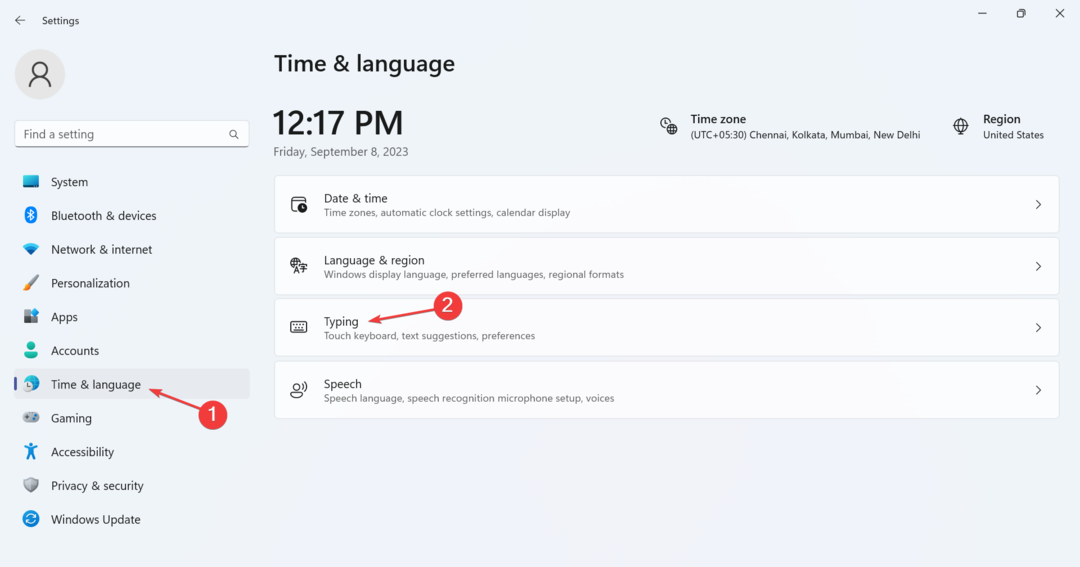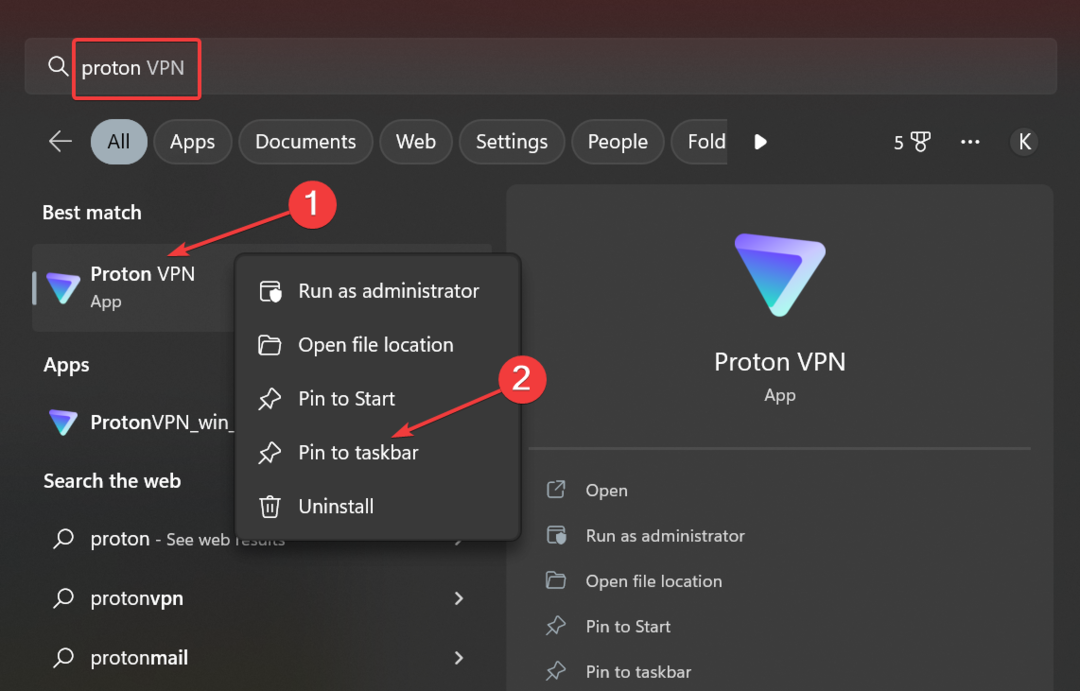Priežastis gali būti „File Explorer“ klaida
- „Windows 11“ užduočių juosta neišnyksta, kai viso ekrano režimu įvyksta klaida, jei įjungti pranešimai, neveikia „File Explorer“ arba yra sugadintų failų.
- Norėdami ištaisyti klaidą, patikrinkite personalizavimo nustatymus, iš naujo paleiskite „Windows Explorer“, paleiskite SFC ir DISM nuskaitymą arba patikrinkite, ar nėra „Windows“ naujinimų.
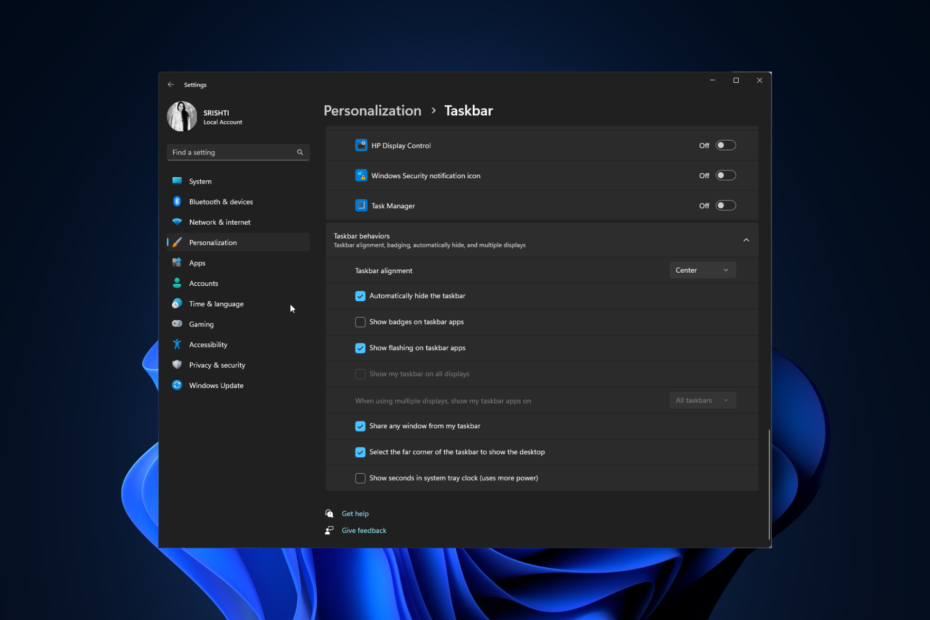
XĮDIEGTI PASPUSTELĖT ATSISIUNČIŲ FAILĄ
- Atsisiųskite „Fortect“ ir įdiekite savo kompiuteryje.
- Pradėkite įrankio nuskaitymo procesą ieškoti sugadintų failų, kurie yra jūsų problemos šaltinis.
- Dešiniuoju pelės mygtuku spustelėkite Pradėti remontą kad įrankis galėtų pradėti taisymo algoritmą.
- Fortect atsisiuntė 0 skaitytojų šį mėnesį.
Viena iš pastebimų „Windows 11“ užduočių juostos ypatybių yra galimybė automatiškai paslėpti, todėl vartotojai gali maksimaliai padidinti ekrano plotą dirbant su viso ekrano programomis ar laikmenomis.
Tačiau kai kurie „Windows 11“ naudotojai pranešė apie problemą, kai užduočių juosta nepavyksta automatiškai paslėpti, kai jie įjungia viso ekrano režimą, todėl nepageidaujamas atitraukimas ir sumažinamas įtraukiantis potyris.
Šiame vadove išnagrinėsime galimas tokio elgesio priežastis ir pateiksime veiksmingus problemos sprendimo būdus.
Kodėl mano „Windows 11“ užduočių juosta nedingsta viso ekrano režimu?
Problemą, kad užduočių juosta neišnyksta viso ekrano režimu sistemoje „Windows 11“, gali kilti dėl kelių veiksnių. Štai keletas galimų tokio elgesio priežasčių:
- Užduočių juostos nustatymai – Jei automatinio slėpimo funkcija išjungta arba jei užduočių juosta nustatyta taip, kad ji būtų visada matoma, jis išliks ekrane net įjungus viso ekrano režimą.
- Programinės įrangos suderinamumas – Tam tikros jūsų kompiuteryje veikiančios programinės įrangos ar paslaugų programos gali prieštarauti užduočių juostos automatinio slėpimo funkcijai.
- File Explorer neveikia – Jei „File Explorer“ neveikia tinkamai, dėl to užduočių juosta gali veikti nenatūraliai. Pabandykite iš naujo paleisti „Windows Explorer“.
- Sistemos trikdžiai arba klaidos – „Windows 11“, kaip ir bet kuri operacinė sistema, gali turėti savų trikdžių ar klaidų, kurios turi įtakos tam tikrų funkcijų, įskaitant šią, veikimui. Įsitikinkite, kad „Windows“ atnaujinta.
Dabar, kai žinote priežastis, pereikite prie trikčių šalinimo metodų, kad išspręstumėte problemą.
Kaip padaryti, kad užduočių juosta išnyktų visame ekrane?
Eksperto patarimas:
REMIAMAS
Kai kurias kompiuterio problemas sunku išspręsti, ypač kai kalbama apie trūkstamus arba sugadintus sistemos failus ir „Windows“ saugyklas.
Būtinai naudokite tam skirtą įrankį, pvz Fortect, kuri nuskaitys ir pakeis jūsų sugadintus failus naujomis versijomis iš savo saugyklos.
Prieš pradėdami išplėstinius trikčių šalinimo veiksmus, turėtumėte atlikti šiuos patikrinimus:
- Iš naujo paleiskite kompiuterį.
- Įsitikinkite, kad jūsų „Windows“ yra atnaujinta.
- Pabandykite naudoti F11 klavišą, kad įeitumėte į visą ekraną ir pamatytumėte, ar užduočių juosta vis dar yra.
- Patikrinkite, ar užduočių juostoje esančioje programos piktogramoje nėra įspėjimų.
Baigę peržiūrėkite minėtus sprendimus, kad išspręstumėte problemą.
1. Iš naujo paleiskite „Windows Explorer“.
- Paspauskite Ctrl + Shift + Esc atidaryti Užduočių tvarkyklė programėlė.
- Eikite į Procesai skirtuką, suraskite ir dešiniuoju pelės mygtuku spustelėkite „Windows Explorer“., tada pasirinkite Perkrauti.
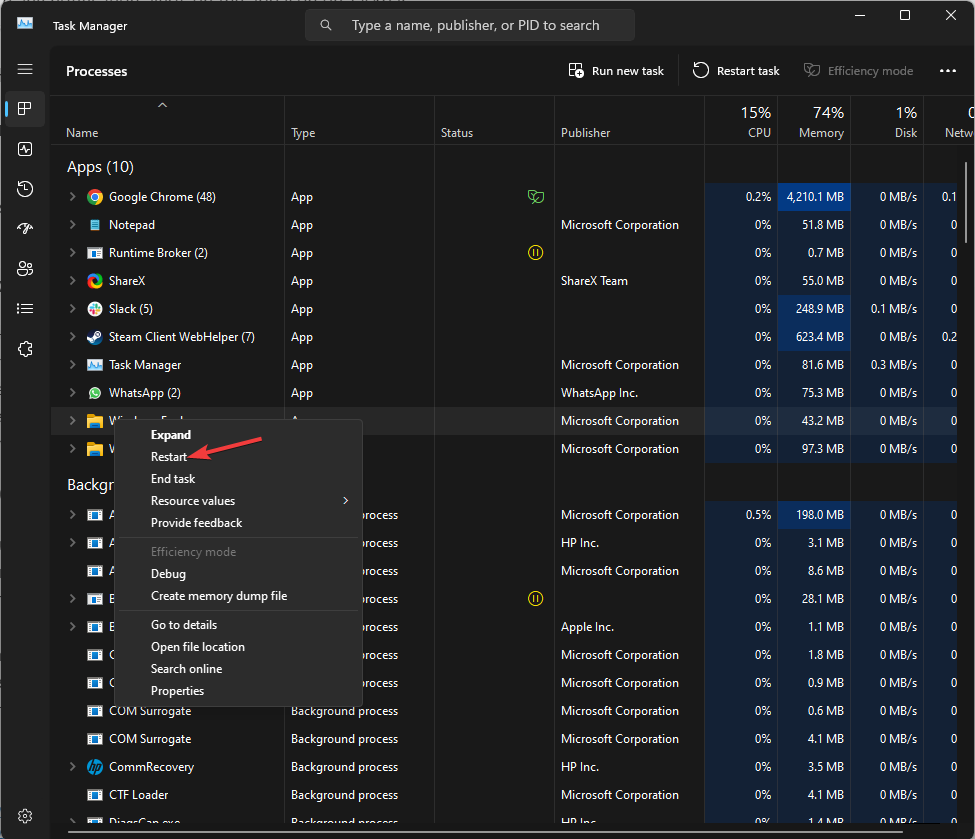
- Užduočių juosta ir kiti „File Explorer“ langai išnyks, tada pasirodys.
2. Patikrinkite užduočių juostos nustatymus
- Paspauskite Windows + aš atidaryti Nustatymai programėlė.
- Eikite į Personalizavimas skirtuką ir pasirinkite Užduočių juosta.
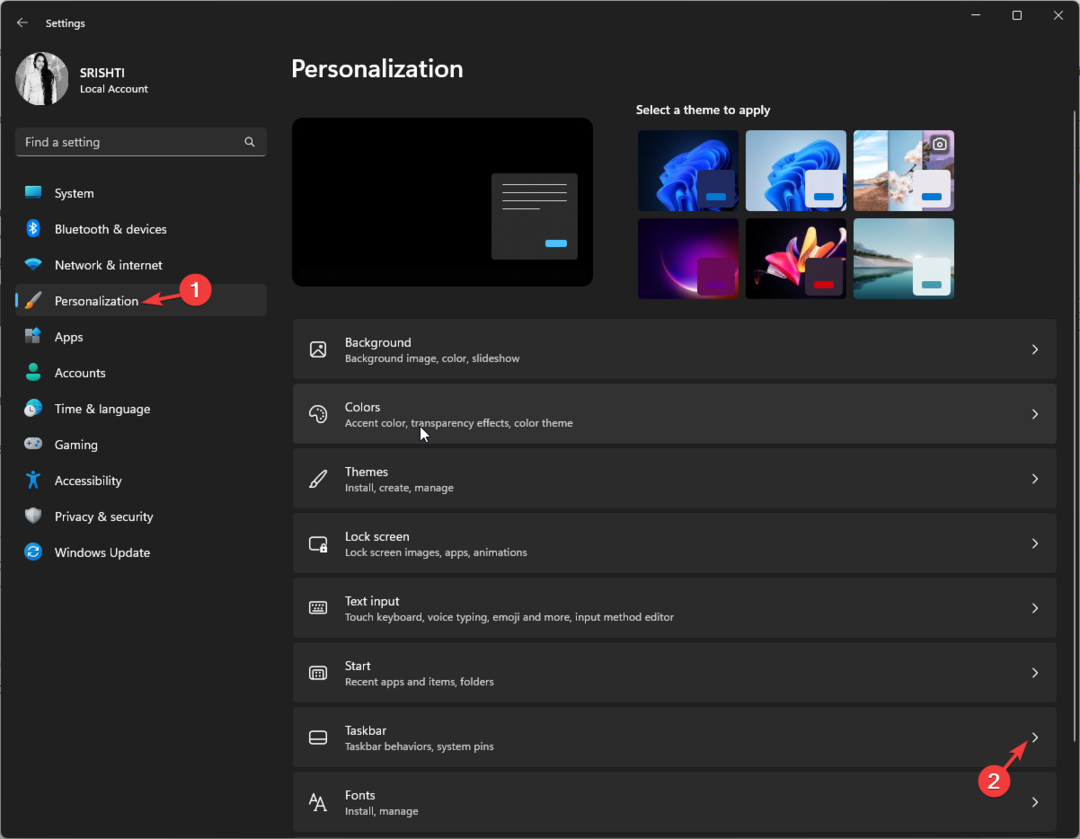
- Eiti į Užduočių juostos elgesys, patikrinkite, ar šalia yra varnelė Automatiškai slėpti užduočių juostą. Jei ne, pažymėkite varnelę.
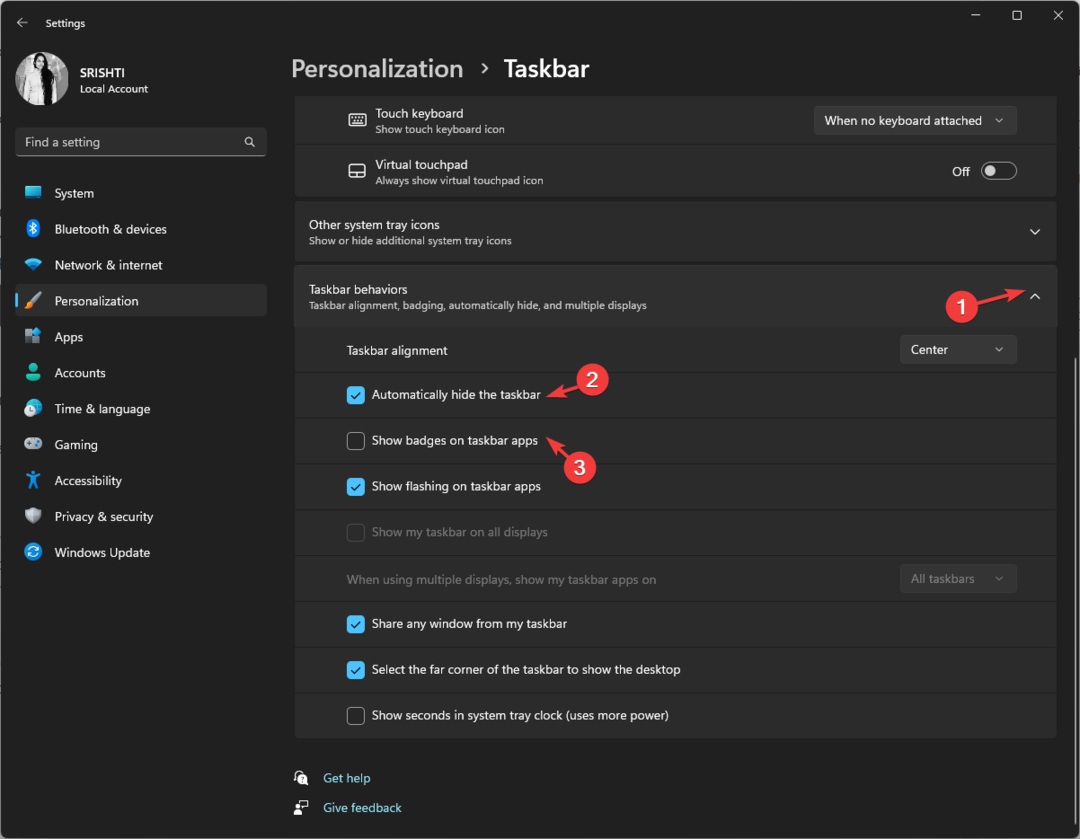
- Be to, panaikinkite žymėjimą Rodyti ženklelius užduočių juostos programose.
3. Paleiskite SFC ir DISM nuskaitymą
- Paspauskite Windows raktas, tipas cmdir spustelėkite Vykdyti kaip administratorius.
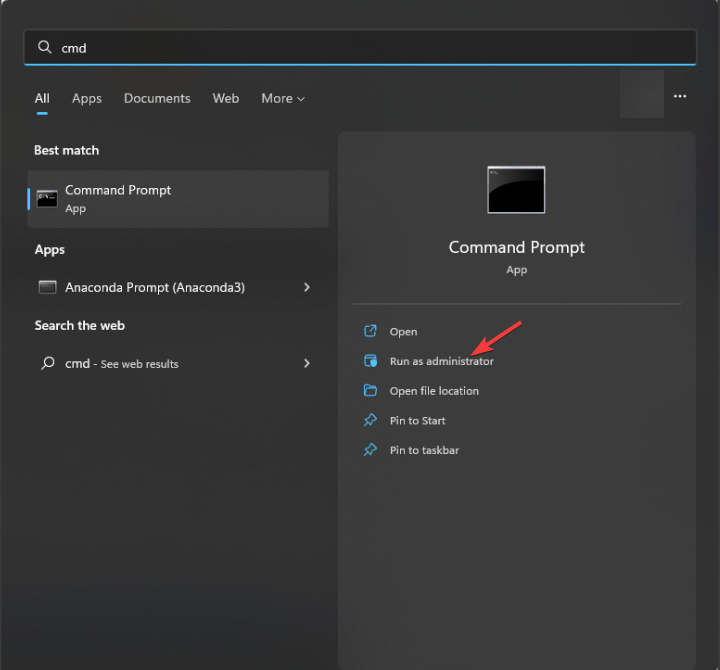
- Įveskite šią komandą, kad aptiktumėte ir ištaisytumėte sistemos failų problemas su talpykloje esančia kopija, esančia suspaustame aplanke, vadinamame „Windows“ komponentų saugykla (aplanke „WinSxS“), ir paspauskite Įeikite:
sfc/scannow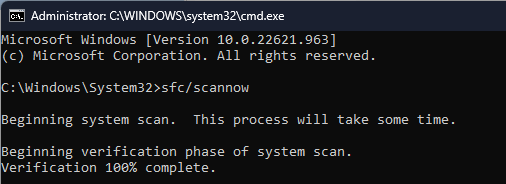
- Nukopijuokite ir įklijuokite šią komandą, kad pataisytumėte „Windows“ vaizdą ir atkurtumėte sistemos būklę, tada paspauskite Įeikite:
Dism /Prisijungęs /Išvalymo vaizdas /Sveikatos atkūrimas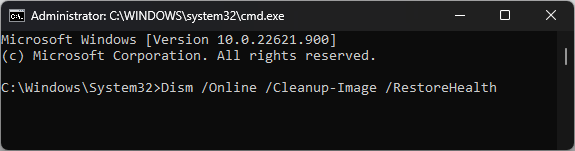
- Palaukite, kol komanda bus baigta, ir iš naujo paleiskite kompiuterį, kad patvirtintumėte pakeitimus.
Naudodami patikimą trečiosios šalies taisymo programinę įrangą, šį procesą galite atlikti lengviau ir greičiau, kad daugiau nepasikartotų stabilumo klaidos.
- Paspauskite Windows raktas, tipas cmdir spustelėkite Vykdyti kaip administratorius.
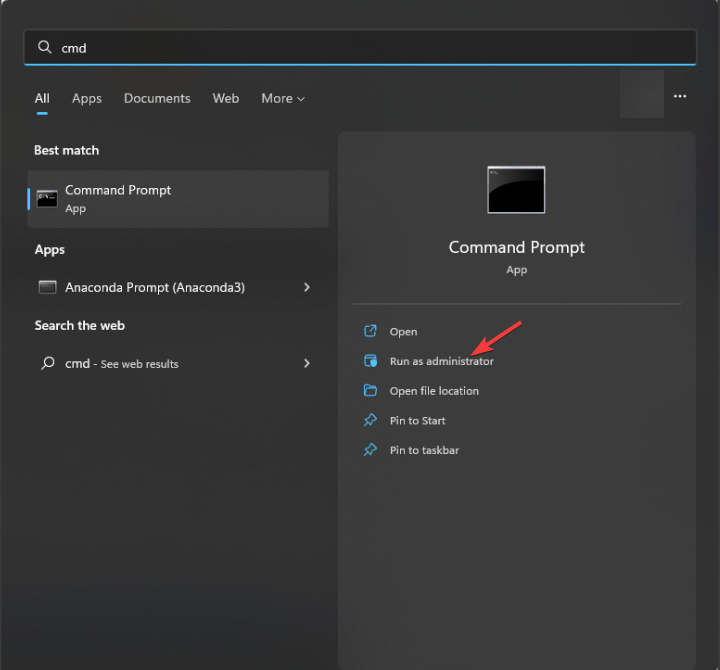
- Nukopijuokite ir įklijuokite šią komandą, kad ištrintumėte registrą ir paspauskite Įeikite:
reg ištrinti HKCU\SOFTWARE\Microsoft\Windows\CurrentVersion\IrisService /f && shutdown -r -t 0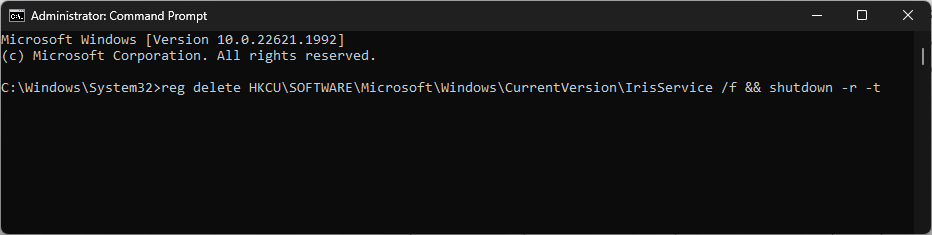
- Dabar iš naujo paleiskite kompiuterį, kad pakeitimai įsigaliotų.
- Pataisymas: užduočių juostos perpildymas neveikia „Windows 11“.
- Pataisymas: nesate įgalioti prisijungti prie „GlobalProtect“.
- Nepalaikoma 16 bitų programos klaida: 5 būdai, kaip ją ištaisyti
- Internet Explorer neatsisiunčia failų? Štai ką daryti
- Pataisymas: CcmSetup nepavyko dėl klaidos kodo 0x87d00227
5. Naudokite grupės strategijos rengyklę
- Paspauskite Windows + R atidaryti Bėk dėžė.
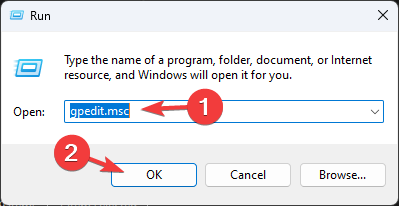
- Tipas gpedit.msc ir spustelėkite Gerai atidaryti Grupės strategijos redaktorius.
- Eiti į Vartotojo konfigūracija, tada pasirinkite Administravimo šablonai.
- Kitame lange pasirinkite Pradžios meniu ir užduočių juosta.
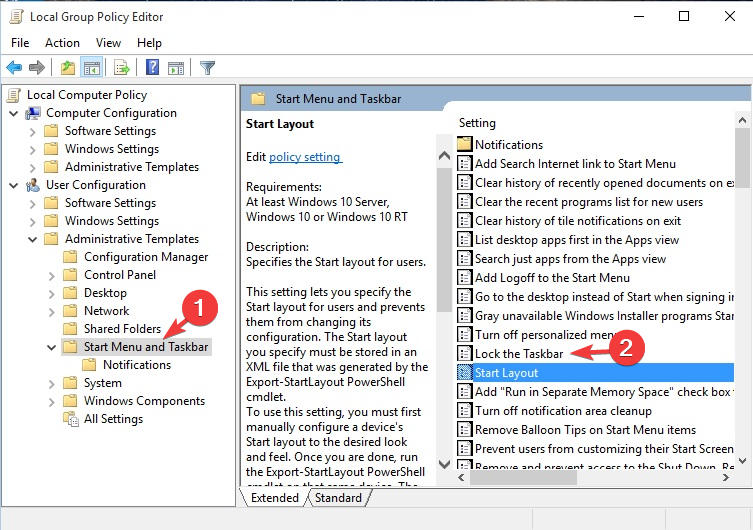
- Raskite Užrakinti užduočių juostą, dukart spustelėkite jį ir pasirinkite Išjungta.
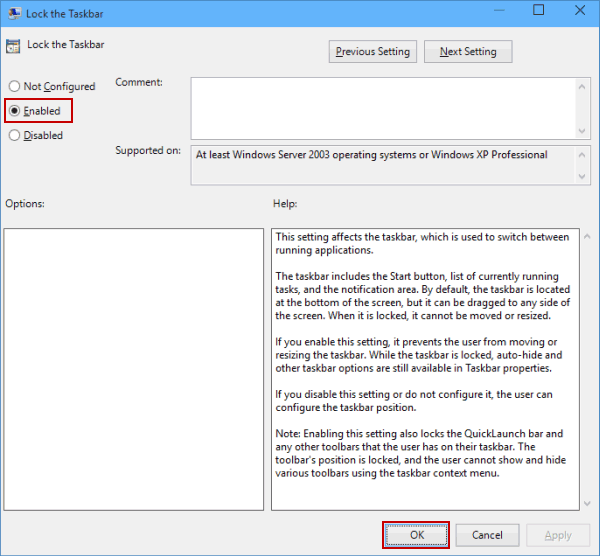
- Spustelėkite Taikyti, tada Gerai norėdami išsaugoti pakeitimus.
6. Iš naujo užregistruokite užduočių juostos paketą
- Paspauskite Windows raktas, tipas powershellir spustelėkite Vykdyti kaip administratorius.
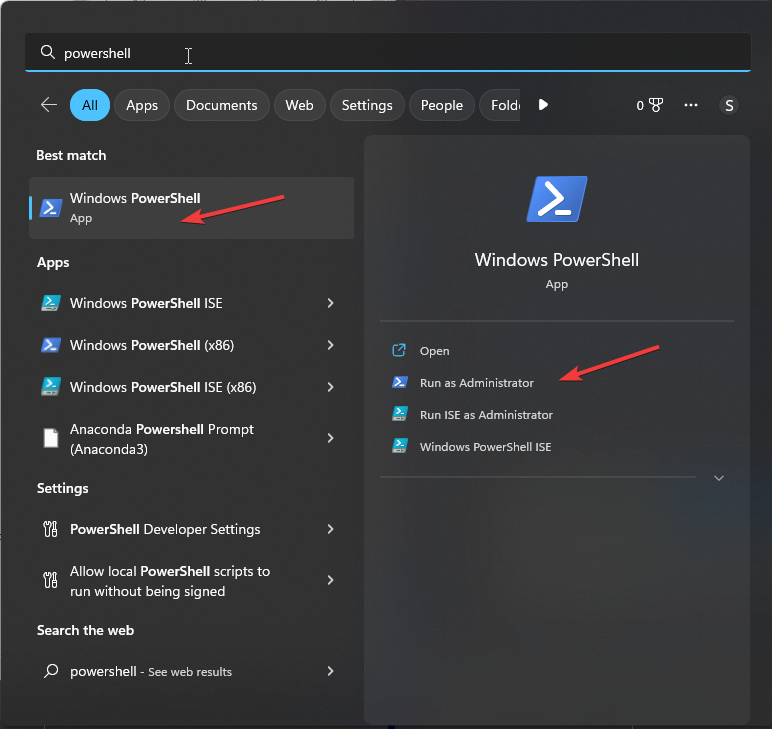
- Įveskite šią komandą, kad iš naujo užregistruotumėte užduočių juostos paketą ir paspauskite Įeikite:
Get-AppXPackage -AllUsers | Foreach {Add-AppxPackage -DisableDevelopmentMode -Register"$($_.InstallLocation) AppXManifest.xml"}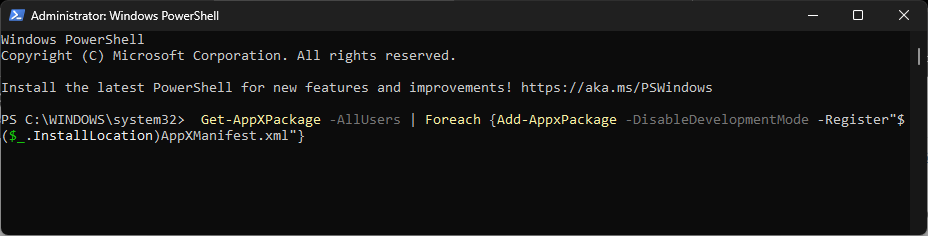
- Baigę iš naujo paleiskite kompiuterį.
Taigi, tai yra metodai, kuriuos galite naudoti norėdami pataisyti „Windows 11“ užduočių juosta nedingsta visame ekrane.
Jei susiduriate su tokiomis problemomis kaip Užduočių juosta neveikia „Windows 11“., rekomenduojame peržiūrėti šiame vadove nurodytus sprendimus,
Nedvejodami pateikite mums bet kokią informaciją, patarimus ir savo patirtį šia tema toliau pateiktame komentarų skyriuje.
Vis dar kyla problemų?
REMIAMAS
Jei pirmiau pateikti pasiūlymai neišsprendė problemos, jūsų kompiuteryje gali kilti rimtesnių Windows problemų. Siūlome pasirinkti „viskas viename“ sprendimą, pvz Fortect efektyviai išspręsti problemas. Įdiegę tiesiog spustelėkite Peržiūrėti ir taisyti mygtuką ir tada paspauskite Pradėti remontą.